크롬북을 프로젝터에 연결하는 가장 좋은 방법은 무엇인가요?
- BenQ
- 2023-02-14
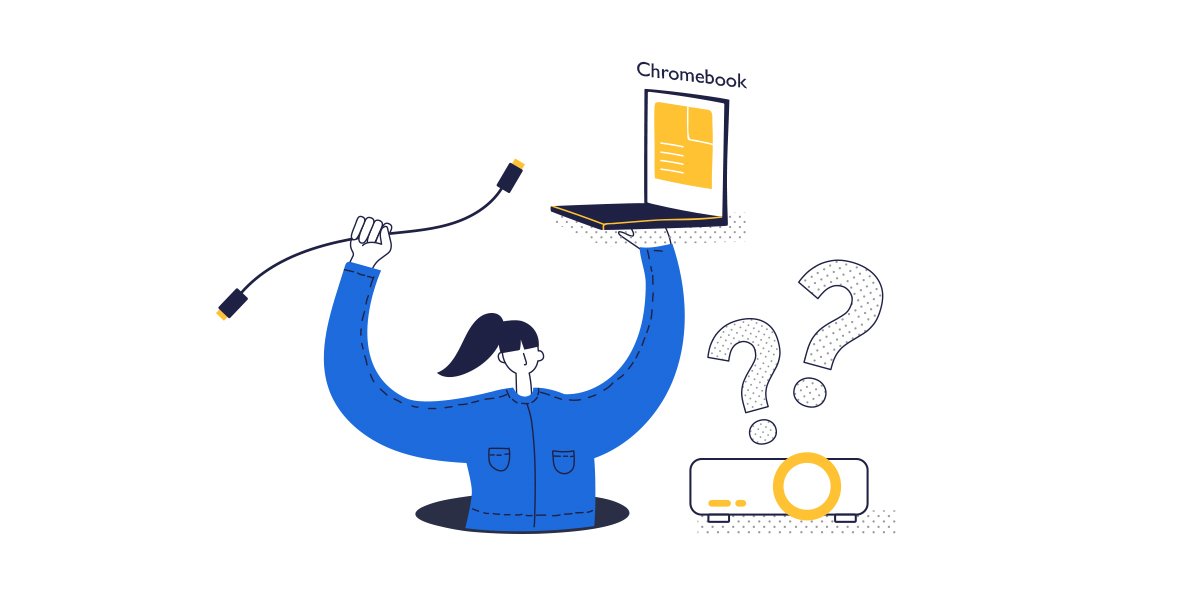
지난 2년 동안 전 세계 학교와 기업에서 5천만 대 이상의 크롬북을 구매했습니다. 프레젠테이션, 사진 또는 시트를 프로젝터로 다른 사람들과 공유해야 하는 경우, 크롬북 노트북을 프로젝터에 빠르고 쉽게 연결하는 방법에 대한 몇 가지 유용한 팁이 있습니다.
- 케이블로 연결하기
- 무선으로 크롬북을 프로젝터에 연결하기
- 옵션 #1: 타사 소프트웨어 솔루션 사용
- 옵션 #2: 무선 화면 미러링 장치 사용
- 결론
Google Play 스토어에서 콘텐츠를 프로젝터로 무선 전송할 수 있는 앱을 많이 찾을 수 있습니다. AirParrot과 같은 앱은 편리하고 저렴해 보이지만, 프로젝터와 함께 사용할 때 알아야 할 몇 가지 제한 사항이 있습니다.
1. 추가 하드웨어가 필요합니다.
크롬캐스트 어댑터나 Apple TV® 스트리밍 박스 등의 하드웨어를 추가로 구입해야 합니다. 그런 다음 소프트웨어 라이선스를 구매하면 기기를 사용하려는 모든 사람이 소프트웨어를 다운로드하고 등록해야 합니다.
2. HDCP로 보호되는 콘텐츠를 표시할 수 없음
영화 클립, TV 프로그램 또는 기타 인기 있는 콘텐츠를 사용하려는 경우, 이러한 콘텐츠에는 일반적으로 HDCP 형식의 복사 방지 기능이 있으며 대부분의 앱에서 작동하지 않습니다. YouTube 동영상을 표시할 수 없는 등의 다른 제한이 있을 수도 있습니다. 앱의 지원 섹션을 간단히 검색하여 강의실이나 회의실에서 보호된 콘텐츠를 표시할 수 있는지 확인하면 이러한 난처한 순간을 피할 수 있습니다.
전용 무선 화면 미러링 장치를 사용하는 것이 크롬북을 프로젝터에 연결하는 가장 빠른 방법입니다. 이 장치를 사용하면 회의실 어디에서나 프레젠테이션을 할 수 있으며 쉽게 사용할 수 있도록 설계되었습니다. 퓨처소스에 따르면 이러한 기기의 사용은 지난 몇 년 동안 기하급수적으로 증가했습니다. 가장 인기 있는 무선 프레젠테이션 시스템 세 가지 모델을 살펴보겠습니다: 구글 크롬캐스트, 벤큐 인스타쇼, 바코 클릭셰어.
1. 구글 크롬캐스트
크롬북과 크롬캐스트를 함께 사용하면 가정용 프로젝터나 일반 소비자가 사용하기에 좋은 솔루션인 것 같습니다. 39.99달러의 가격대는 매력적이지만 회의실이나 교실에서 프로젝터와 함께 크롬캐스트를 사용하려고 하면 몇 가지 문제가 발생합니다. 다음은 공동 작업 공간에서 사용할 때 발생할 수 있는 몇 가지 문제입니다.
- Google 크롬캐스트는 WPA-2 기업 네트워크에 연결할 수 없으므로 회사에 보안 네트워크가 있는 경우 액세스가 차단될 수 있습니다.
- 크롬북과 함께 크롬캐스트를 사용하면 모든 사람이 동일한 네트워크를 사용하게 되므로 방문자가 주 네트워크에 접속하는 것을 원하지 않는 경우 문제가 될 수 있습니다.
- Google 크롬캐스트는 화면을 미러링하지 않고 전송만 합니다. 이로 인해 HDCP 콘텐츠에도 문제가 발생할 수 있으며 민감한 데이터가 어디로 가는지 제어할 수 없습니다.
2. 벤큐 인스타쇼
벤큐 InstaShow는 버튼을 사용하여 크롬북을 프로젝터에 연결할 수 있습니다:
- HDMI 포트(구형 크롬북 또는 어댑터를 통해)
- USB-C 포트(최신 크롬북)
프로젝터에 수신기가 장착되어 있으며 버튼을 누르면 몇 초 안에 수신기에 대한 보안 무선 연결이 생성되어 모니터처럼 Chromebook을 프로젝터에 연결할 수 있습니다. 민감한 데이터를 공유하는 경우 최신 InstaShow WDC30을 포함한 모든 InstaShow는 고급 암호화를 사용하며 업계 표준 테스트를 통해 피싱, 해킹 및 프레젠테이션 콘텐츠를 훔치기 위한 기타 형태의 침입에 대한 인증을 받았습니다.
InstaShow는 최신 HDCP 프로토콜을 지원하므로 크롬북에서 HDCP 복사 방지 콘텐츠를 재생하는 경우에도 문제 없이 프로젝터에 표시됩니다. 무엇보다도 설치해야 할 앱이나 드라이버가 없고 구매 후 관리해야 할 라이선스나 구독이 없습니다.
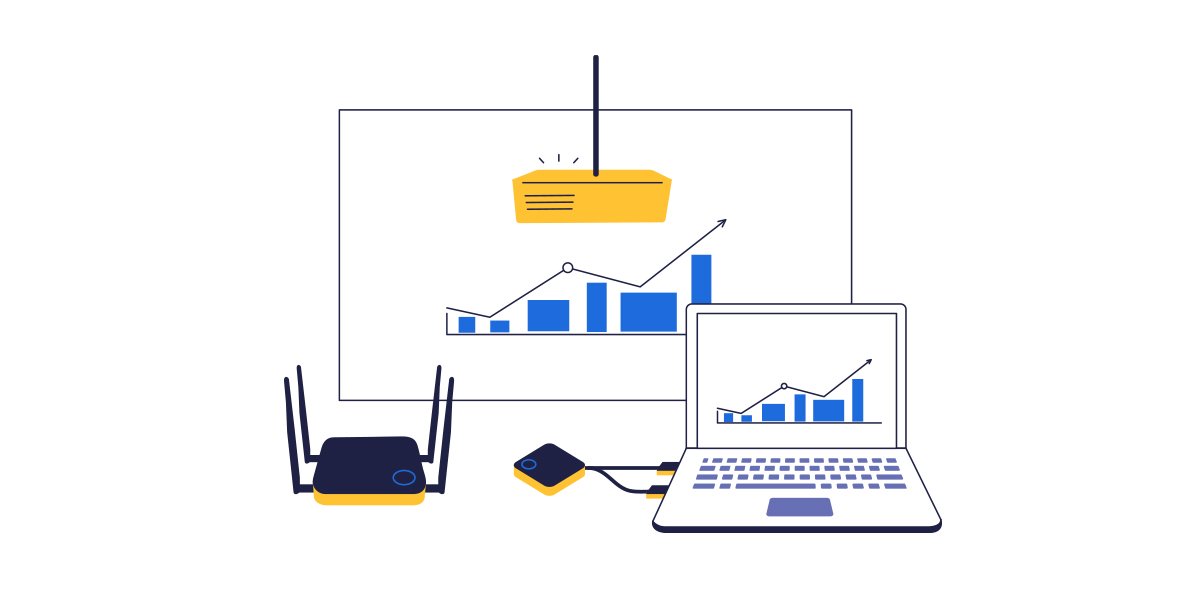
3. 바코 클릭셰어
바코 클릭셰어 역시 기업 수준의 솔루션으로, 벤큐 InstaShow와 같은 버튼을 사용하지만 일반적으로 장치에서 실행할 앱이 필요합니다. 현재 ClickShare 시스템에서 사용할 수 있는 크롬북 앱은 없으므로 웹캐스팅이나 다른 솔루션을 사용하여 크롬북을 프로젝터에 연결해야 합니다.